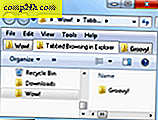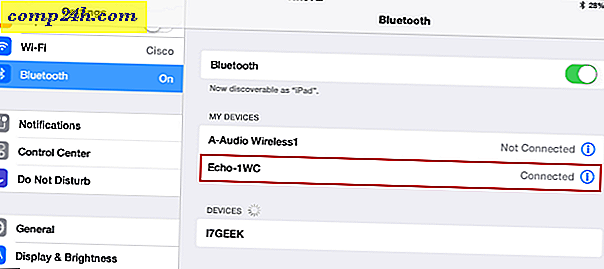Hoe u uw DNS-server kunt wijzigen op uw iPhone, iPad of iPod Touch
iOS 7 surft op het web, of je nu de nieuwe en verbeterde Safari-app of een alternatieve webbrowser zoals Google Chrome of Opera Mini gebruikt. Maar een manier om al uw iPad / iPhone-webbrowsers een beetje beter te laten spelen, is door uw DNS-server te wijzigen.
In een paar verschillende zelfstudies hebben we het gehad over het wijzigen van de DNS-server (Domain Name Service) op uw router of pc. Een DNS-server is, zoals u wellicht weet, een server die domeinnamen (zoals of Facebook.com) oplost in IP-adressen (zoals 67.222.139.238 of 69.63.176.13). Meestal gebruikt u de DNS-server van uw internetprovider. In veel gevallen is de DNS-server van uw internetprovider de snelste voor u, omdat deze zich het dichtst bij u in de buurt bevindt. Maar soms is het dat niet. U kunt erachter komen welke DNS-server voor u het snelst is door Namebench uit te voeren. Velen zouden ook stellen dat een alternatieve DNS-achtige openbare DNS van Google of OpenPNS veiliger en betrouwbaarder is.
Wat uw reden ook is om van DNS-server te veranderen, de beste manier om dit te doen is via uw router. Dat maakt de wijziging voor alle apparaten in uw netwerk. Maar als u geen toegang hebt tot de instellingen van uw router, kunt u uw DNS-server rechtstreeks op uw apparaat wijzigen. Voor iPhone-, iPad- en iPod Touch-gebruikers met iOS 7 (inclusief iPhone 5C, iPhone 5S en eerdere generatie iPhone / iPod-gebruikers die hun besturingssysteem hebben bijgewerkt), kunt u deze instructies gebruiken.
Voordat we beginnen, moet u een alternatieve DNS-server kiezen. Hier zijn een paar:
- OpenDNS - Gratis, en laat je websites blokkeren en bekende kwaadwillende sites filteren.
- 208.67.222.222
- 208.67.220.220
- Google Public DNS - Free, zal niet omleiden naar advertenties, sneller en betrouwbaarder dan veel ISP DNS-servers.
- 8.8.8.8
- 8.8.4.4
- DynDNS - Phishing-bescherming, sneller, inhoudsfiltering.
- 216.146.35.35
- 216.146.36.36
Kies een of twee die je leuk vindt. U kunt een primaire en secundaire DNS instellen voor uw iPhone of iPad.
DNS-instellingen op de iPhone wijzigen
Open je iOS-apparaat en tik op Instellingen .

Kies wifi uit de instellingen.

Zoek naar het WiFi-netwerk dat u gebruikt om uw iOS-apparaat aan te sluiten. In het screenshot van mijn iPhone is het extreem slamson . Tik op het infopictogram rechts ervan. Het ziet eruit als een blauwe ik met een cirkel eromheen.

Zoek in je wifi-netwerkinstellingen naar het veld voor DNS . Tik het.

Typ de gewenste alternatieve DNS-server in. U kunt een puntkomma gebruiken voor meerdere DNS-adressen. Google Public DNS heeft bijvoorbeeld twee servers: 8.8.8.8 en 8.8.4.4. Als u ze allebei invoert (8.8.8.8; 8.8.4.4), valt uw telefoon terug op de tweede als de eerste niet beschikbaar is.

Als u klaar bent, tikt u linksboven op WiFi om terug te keren naar het WiFi-menu.
Test uw nieuwe DNS-server door een website te bezoeken. Probeer er bij voorkeur een die je recent niet hebt bezocht. Als de domeinnaam wordt omgezet (dwz de website laadt), probeer dan een bladwijzer te maken en de bladwijzer te laden. Als dat lukt, ben je helemaal klaar.
Als het domein niet wordt opgelost, probeert u een IP-adres rechtstreeks in te voeren. Typ bijvoorbeeld in plaats van typen op Google.com : http://74.125.224.72/ en kijk wat er gebeurt. Als dat Google laadt, zijn uw DNS-servers mogelijk verkeerd geconfigureerd. Ga terug en controleer op typefouten. Als er niets wordt geladen, is er mogelijk een ander probleem met de netwerkverbinding.
Hoe zit het met het veranderen van DNS-servers op 4G?
Er is geen snelle en eenvoudige manier om de DNS-servers (of vrijwel alle andere instellingen) voor uw mobiele gegevensverbinding te wijzigen. Je kunt jailbreaken of het iPhone-configuratiehulpprogramma gebruiken. Maar ik zal dat in een andere post behandelen.
Conclusie
Afhankelijk van hoe snel en betrouwbaar uw standaard DNS-server is, ziet u mogelijk aanzienlijke verbeteringen door over te schakelen naar een openbare DNS. Of u kunt genieten van de webinhoudfiltering en monitoringvoordelen van OpenDNS op uw iPhone. Wat er ook gebeurt, nu u deze zelfstudie hebt gelezen, heeft u de mogelijkheid om te kiezen wie uw aanvragen voor domeinnamen oplost.